Google Meet 與 Zoom:哪個更適合您的業務?
已發表: 2023-09-07您是否正在為您的企業尋找最佳的視頻通信服務?
合適的電話會議軟件可以讓您輕鬆地與同事、合作夥伴、供應商、客戶等進行溝通。 這可以幫助您提高工作效率,實現目標,並建立更牢固的關係,即使跨越遙遠的地理距離。
在本文中,我們將比較 Google Meet 與 Zoom,以幫助您決定哪種視頻聊天軟件適合您的網站。
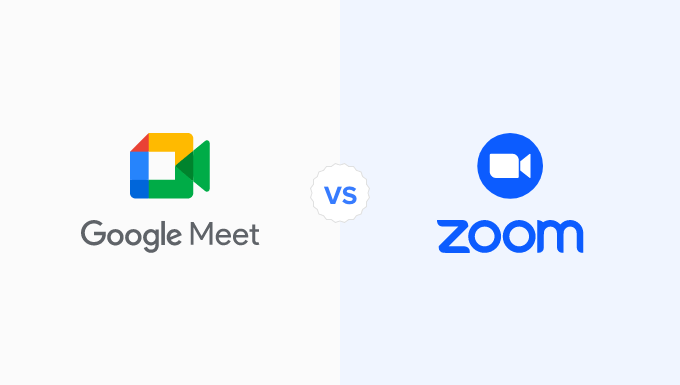
為什麼您的企業應該使用視頻通信服務?
隨著遠程工作趨勢的興起,許多團隊不再在同一棟大樓里工作。 如果您是一家大公司,那麼您甚至可能在多個國家/地區擁有員工。
這可能會使與同事的協作和建立關係變得困難。 雖然您可以使用電子郵件、電話或呼叫中心軟件進行交流,但面對面的互動是無可替代的。
這就是視頻聊天軟件的用武之地。
這些服務可以幫助人們有效溝通並建立成功的業務關係,即使他們身處完全不同的地點。
即使您獨自工作,電話會議服務也是與合作夥伴、供應商、客戶、面試候選人等進行溝通的一種簡單而靈活的方式。
當您的所有聯繫人都使用相同的服務時,您可以更輕鬆地設置會議、發送邀請、管理與會者以及共享和記錄重要會議。
然而,市場上有如此多的工具,很難找到最好的軟件。 例如,如果您正在尋找無限的視頻會議、Microsoft 和 Salesforce 集成以及業務短信,那麼 Nextiva 是一個不錯的選擇。
同時,如果您想要與 Gsuite、Dropbox 和 Microsoft 等頂級服務集成的視頻聊天,那麼 RingCentral 是市場上功能最豐富的商務電話和在線會議系統之一。
還有很多提供免費計劃的工具,包括 Google Meet 和 Zoom。
在本 Google Meet 與 Zoom 指南中,我們將比較這兩種流行的工具,看看哪一種最適合您的業務。 只需使用下面的快速鏈接即可直接跳轉到您想要比較的功能:
- 概述 – Google Meet 與 Zoom
- 價格比較 – Google Meet 與 Zoom
- 易用性——Google Meet 與 Zoom
- 跨平台支持 - Google Meet 與 Zoom
- 文字聊天和頻道 – Google Meet 與 Zoom
- WordPress 集成 – Google Meet 與 Zoom
- 專業和社區支持 – Google Meet 與 Zoom
- Google Meet 與 Zoom:哪個更適合您的業務?
- Google Meet 和 Zoom 的替代品
概述– Google Meet 與 Zoom
即使您已經在使用虛擬商務電話號碼應用程序等軟件,正確的視頻通信服務也可以幫助您成功開展業務。
話雖這麼說,讓我們首先概述一下這兩種流行的電話會議服務。
Google Meet – 概述
Google Meet 是視頻聊天軟件,屬於 Google Workspace 平台的一部分。
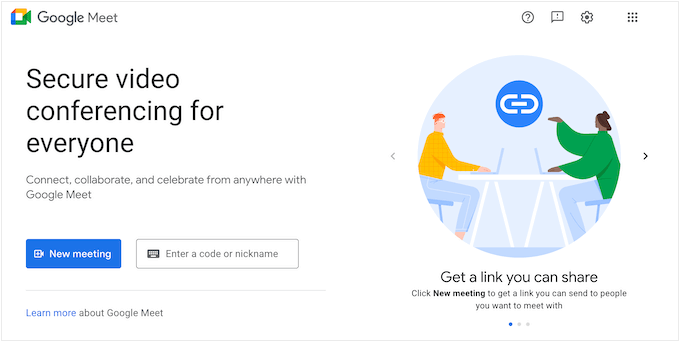
它本質上是專門為企業主設計的 Google Hangouts 的增強版。 Google Meet 是一項完全基於網絡的服務,因此您無需安裝任何軟件即可使用它。
要親自嘗試該服務,只需訪問 Google Meet 網站並點擊“新會議”即可。 然後,您可以選擇“開始即時會議”來啟動測試會議並親自嘗試 Google Meet 功能。
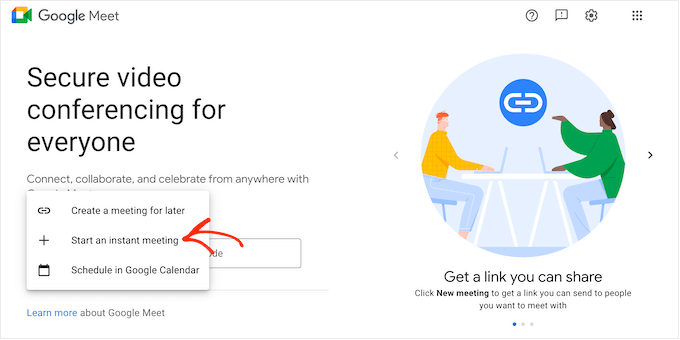
縮放 – 概述
Zoom 是一種流行的在線視頻會議和會議工具,您只需共享鏈接即可建立在線電話會議。
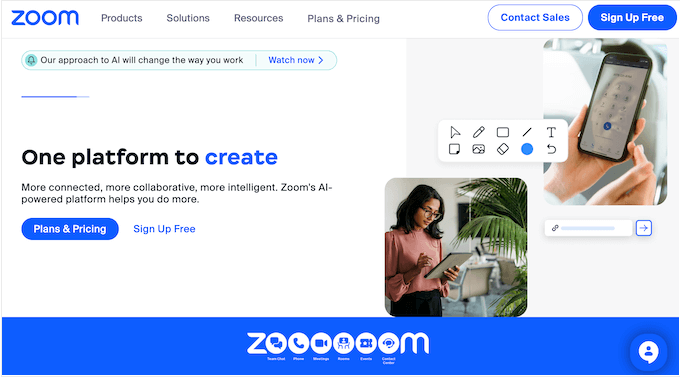
Zoom 可能很容易設置,但它還具有高級功能,可以提高您的會議效率。 其中包括可搜索的文字記錄、即時消息、屏幕共享和協作筆記。
價格比較– Google Meet 與 Zoom
選擇業務工具時,找到適合您預算的服務非常重要。 一些視頻會議計劃還對通話時長和與會者總數進行了限制。
在決定一項服務是否物有所值時,考慮這些因素非常重要。 考慮到這一點,我們來比較一下 Google Meet 和 Zoom 的價格。
Google Meet – 價格比較
擁有免費 Google 帳戶的任何人都可以創建視頻會議並邀請最多 100 名參與者,會議時間最長為 60 分鐘。
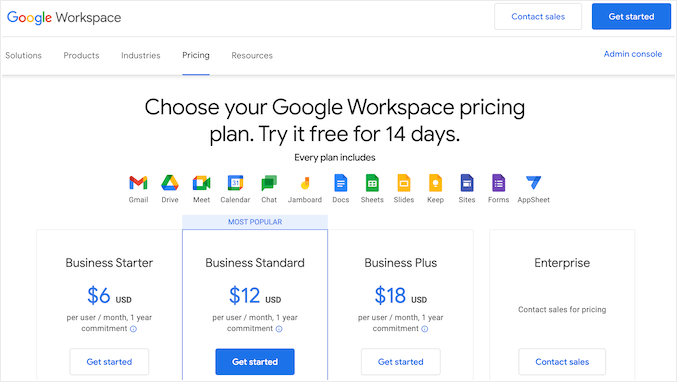
如果您想開會超過一小時,則需要升級到 Google 的 Business Starter 套餐(每位用戶每月 6 美元,承諾一年)或更高版本。 Google 的所有付費計劃都允許您開會 24 小時,這對於大多數企業來說應該足夠了。
Business Starter 計劃限制您最多100 名參與者,因此如果您想邀請更多人,那麼您需要購買Business Standard 計劃(每位用戶每月12 美元,一年承諾),該計劃允許您邀請150 名參與者。
需要邀請更多人嗎? 如果您購買一年期套餐,Google Business Plus 可以讓您以每位用戶每月 18 美元的價格舉辦 500 人參加的視頻會議。 同時,企業計劃允許您邀請 1000 名參與者參加視頻會議。
所有付費套餐均附帶自定義企業電子郵件地址、Gmail 企業電子郵件、網絡釣魚和垃圾郵件防護、美國或國際撥入電話號碼以及數字白板。
您還將獲得聊天團隊消息傳遞和 Drive Secure 存儲。 但是,您獲得的存儲量將根據您的計劃而有所不同。
如果您升級到商務標準版或更高版本,那麼您還可以使用噪音消除功能、錄製會議並將其保存到 Google 雲端硬盤的選項、預約頁面、雲搜索智能搜索和高級安全功能。
Zoom –價格比較
與 Google Meet 一樣,Zoom 有一個免費計劃,允許您邀請最多 100 名與會者。 不過,您只能開會 40 分鐘,而 Google Meet 免費套餐允許的時間為 60 分鐘。
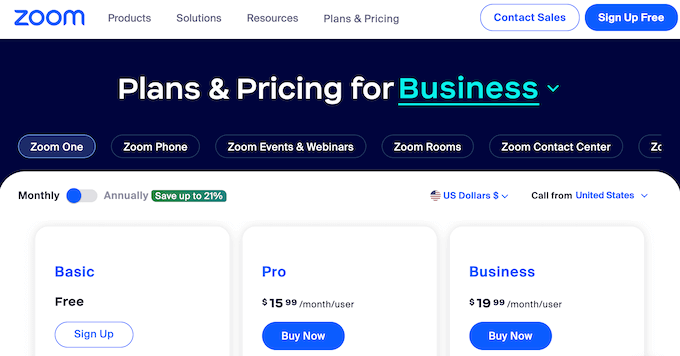
如果您需要的會議時間超過 40 分鐘,那麼 Zoom 的所有付費計劃都允許您召開 30 小時的會議。 雖然這比 Google Meet 計劃要長,但可能不需要,除非您召開非常長的會議或直播虛擬活動和會議。
與 Google Meet 不同的是,最便宜的付費套餐(專業版,每位用戶每月 15.99 美元)仍然限制參加人數為 100 人。 如果您想邀請超過 100 人,那麼您需要升級到商務版(19.99/月/用戶),允許 300 名與會者。
如果您想邀請超過 300 人,則必須聯繫 Zoom 並討論升級到其企業計劃。
如果您升級到專業版或更高版本的計劃,那麼您將可以訪問基本應用程序包。 這是 Zoom 精選的第三方應用程序包,旨在提高您的會議效率。 它包括允許您記筆記、創建可視化議程、獲取個性化會議報告以及創建自動化工作流程的應用程序。
商業計劃引入了一些強大的額外功能,包括單點登錄和託管域。 您還可以添加自己的品牌,如果您是經常使用 Zoom 與客戶聊天的自由職業者、設計師或開發人員,這將非常有用。
如果您想進行語音通話,那麼 Business Plus 和 Enterprise 都配備了 Zoom Phone,它允許您在所有支持的設備上進行安全的語音通話。
獲勝者 – Google Meet
對於召開 100 人或以下與會者的簡短會議,免費的 Zoom 和免費的 Google Meet 計劃都是不錯的選擇。 但是,如果您想要召開時間較長、與會者超過 100 人的會議,則需要升級到付費計劃。
一般來說,Zoom 的套餐比 Google Meet 的同類套餐稍微便宜一些。 不過,Google 的所有付費套餐都包含 Google Workspace 商業和個人生產力工具包以及安全的商業電子郵件。
這使得 Meet 比 Zoom 有很大優勢,特別是如果您是一家需要全套生產力工具和專業電子郵件地址的新企業。
如果您已經在使用 Google 應用程序,那麼選擇 Google Meet 也是有意義的,因為它可以與其他 Google 工具無縫協作。
考慮到所有這些,付費的 Google Meet 計劃確實比 Zoom 稍有優勢,即使這兩個免費計劃都物有所值。
易用性——Google Meet 與 Zoom
選擇易於使用的工具可以為您節省大量時間。 這使您可以自由地專注於更重要的任務,包括發展您的業務。
以下是兩種視頻會議軟件選項的用戶友好性比較。
Google Meet – 易於使用
Google Meet 旨在讓用戶體驗盡可能輕鬆。 您可以在任何受支持的網絡瀏覽器中訪問 Google Meet 網站,只需點擊幾下即可開始會議。
如果您已接受 Meet 邀請,則可以點擊 Google 日曆中的活動。 這將打開一個帶有“加入 Google Meet”按鈕的彈出窗口。
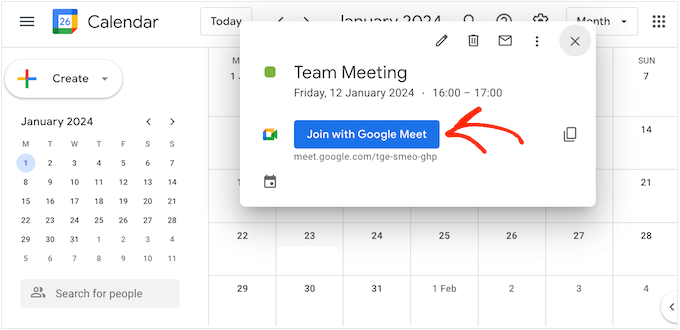
另一種選擇是點擊 Gmail 帳戶內的“會議”按鈕。
正如您所看到的,創建或加入會議非常容易,特別是如果您已經在使用 Google 工具的話。
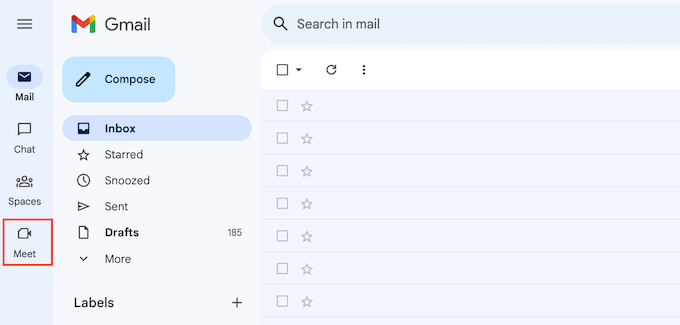
Google Meet 還設有一個會前“等候室”,您可以在其中打開和關閉攝像頭和麥克風。 您還可以在加入會議前檢查聲音和視頻質量並更改設置。
Google Meet 的設置非常簡單,只有幾個選項。 您可以更改 Google Meet 使用的麥克風、揚聲器和攝像頭,並讓 Google 在幾分鐘後無人加入時自動將您退出會議。
在會議期間,您會在屏幕底部找到一排按鈕,您可以在其中訪問一些基本設置、發送表情符號、舉手提問以及執行其他基本任務。 您還可以啟用隱藏式字幕,這對於輔助功能來說非常有用。
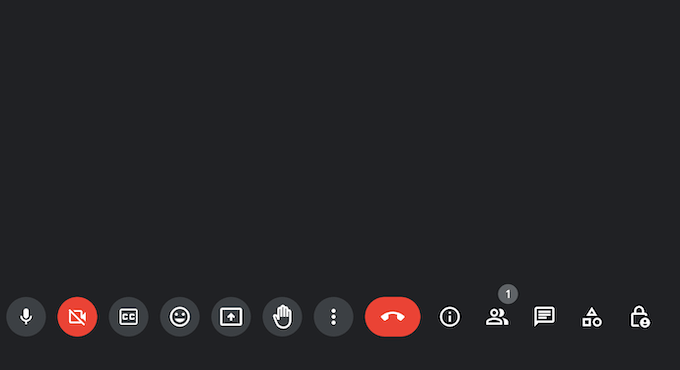
要邀請其他人,只需分享 Google Meet 自動為您創建的鏈接或撥入號碼即可。
如果您想安排團隊會議,只需在 Google 日曆中創建一個新活動即可。 然後,點擊“添加 Google Meet 視頻會議”按鈕。
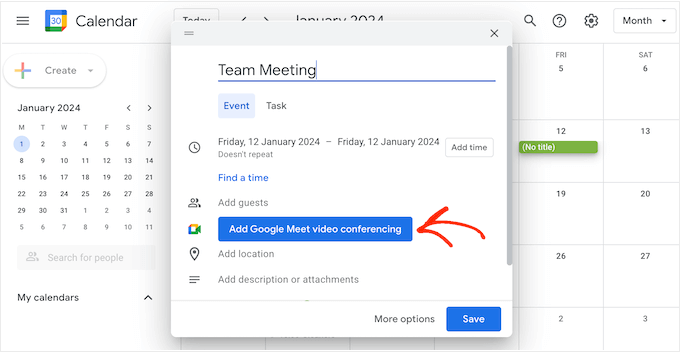
這會自動創建會議鏈接。
完成後,只需單擊“添加客人”並輸入您想要邀請的每個聯繫人的姓名或電子郵件地址。
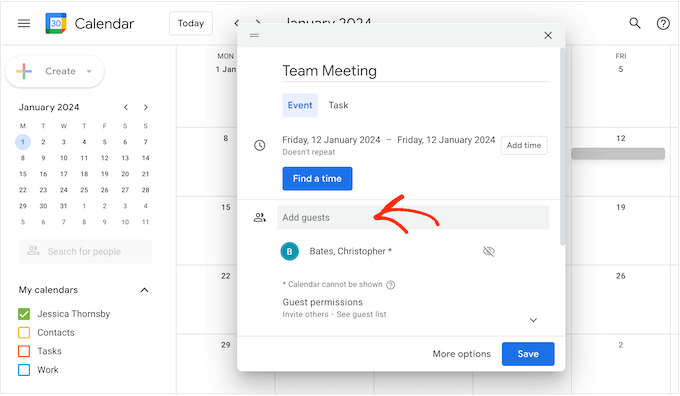
如您所見,Google Meet 的設計考慮到了簡單性。
大多數時候,視頻會議軟件開箱即用,只需點擊幾下即可安排會議。 然而,這種易用性確實意味著 Google Meet 缺乏您從 Zoom 等平台獲得的一些更高級的功能。
Zoom – 易於使用
在易用性方面,根據您使用的是在線客戶端還是桌面應用程序,Zoom 體驗有很大不同。
與 Google Meet 體驗相比,Zoom 在線客戶端並不是特別用戶友好。 例如,如果您想安排會議,那麼您需要填寫一張表格。
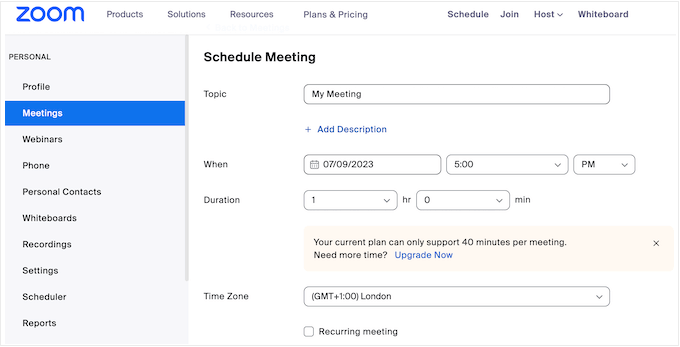
然而,桌面應用程序更容易使用。
您可以通過單擊按鈕安排會議或創建即時會議。
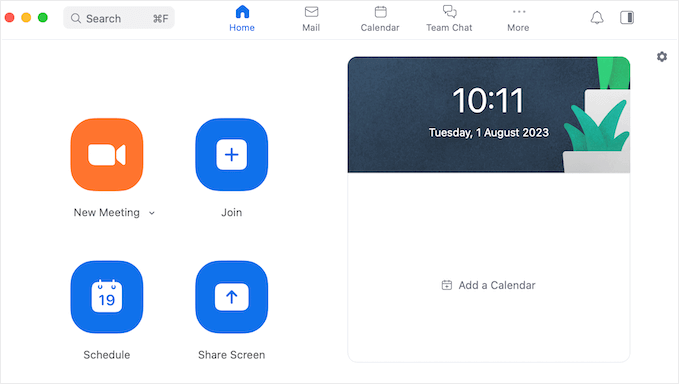
您還可以通過輸入會議 ID 或鏈接輕鬆共享屏幕或加入會議。
在加入會議之前,您將有機會啟用或禁用音頻和視頻。 然而,與 Google Meet 不同的是,它沒有“等候室”,您可以在加入主會議之前預覽視頻源的外觀。
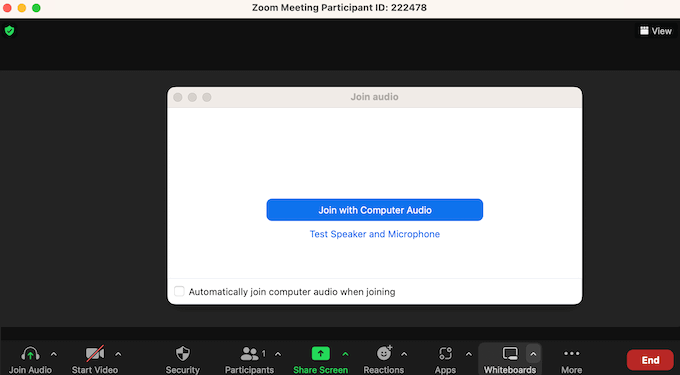
無論你使用桌面應用程序還是在線客戶端,Zoom的設置都比Google Meet更加詳細和深入。
這確實意味著學習曲線更加陡峭,尤其是非技術用戶可能會難以使用 Zoom 的一些更高級的功能。
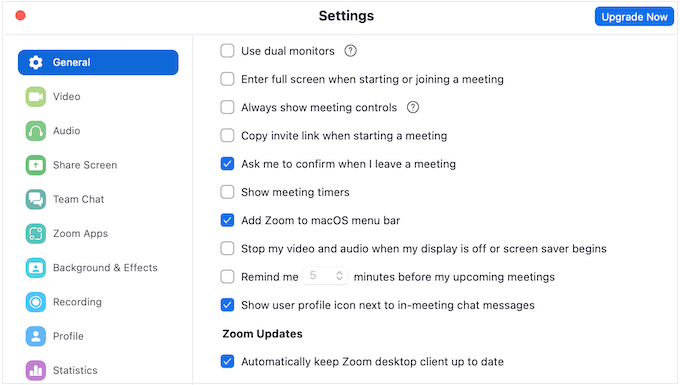
然而,Zoom 的全面設置確實意味著該工具比 Google Meet 更加靈活和強大。 例如,通過正確的縮放設置,您可以共享第二個網絡攝像頭,這在您舉辦網絡研討會、演示或虛擬教室時非常有用。
Zoom 甚至可以識別手勢並將其轉化為相應的會議反應。 例如,您可以通過將拇指放在相機上來觸發豎起大拇指的表情符號。
考慮到這一點,Zoom 的設置一開始可能會讓人感到有點不知所措和困惑,也就不足為奇了。

獲勝者 – Google Meet
在易用性方面,Google Meet 絕對具有優勢,特別是如果您已經使用 Google 的服務。 您可以從已使用的應用程序(包括 Gmail 和 Google 日曆)立即開始會議。
如果您已經擁有 Google 帳戶,那麼開始使用 Meet 會毫不費力。 默認設置也適合大多數用戶,因此 Google Meet 通常可以開箱即用。
如果您下載 Zoom 桌面應用程序,那麼與在線客戶端相比,您將獲得更好的體驗,並且您還將有大量高級功能可供探索。
但是,如果您只是在尋找即點即用的視頻聊天軟件,那麼 Google Meet 無疑是最佳選擇。
跨平台支持 - Google Meet 與 Zoom
無論您使用什麼設備或網絡瀏覽器,良好的視頻會議解決方案都應該始終簡單易行。 如果您經常在不同的地方工作或讓員工選擇在家工作,這一點尤其重要。
也就是說,讓我們看看 Google Meet 和 Zoom 在支持的設備和操作系統方面表現如何。
跨平台支持 - Google Meet
與 Google 的其他基於網絡的工具非常相似,Google Meet 完全在網絡瀏覽器中運行。 它支持 Google Chrome、Mozilla Firefox、Microsoft Edge 和 Apple Safari。
這意味著,假設您擁有良好的互聯網連接和主要的網絡瀏覽器之一,那麼您從台式計算機加入會議應該不會有任何問題。
如果您的瀏覽器不支持 Google Meet,您仍然可以使用 Meet 自動創建的電話號碼或 PIN 碼撥入。
如果您經常在智能手機或平板電腦上進行視頻通話,則可以下載適用於 iOS 或 Android 的 Google Meet 應用。 該應用程序具有與桌面版本類似的用戶界面,您只需點擊幾下即可加入和創建會議。
跨平台支持 – Zoom
與 Google Meet 不同,Zoom 擁有適用於 Windows、macOS 和 Linux 的桌面應用程序。 與 Google Meet 相比,設置時間可能會更長,但與 Zoom 在線客戶端相比,桌面應用程序提供了更好的用戶體驗,因此非常值得。
如果您不想安裝該應用程序,則 Web 客戶端支持 Google Chrome、Mozilla Firefox 和 Chromium Edge。 還有適用於 Android 和 iOS 的移動應用程序。
獲勝者 – 變焦
無論您使用什麼設備,訪問 Google Meet 或 Zoom 都應該沒有問題。 這兩種視頻通信服務還擁有精心設計的移動應用程序,如果您經常通過智能手機或平板電腦撥打電話,我們強烈推薦您使用該應用程序。
然而,Zoom 成為贏家僅僅是因為它是唯一擁有專用桌面應用程序的平台。 如果您的日程安排很忙,那麼您可以在處理其他任務時讓 Zoom 在後台運行。 然後,您可以連接到會議、創建新活動、檢查日程安排,等等,只需檢查桌面界面即可。
文字聊天和頻道 – Google Meet 與 Zoom
Google Meet 和 Zoom 讓您可以與世界各地的人們進行面對面的對話。 不過,它們都還支持文本聊天,所以讓我們看看這些功能如何比較。
文字聊天和頻道 - Google Meet
Google Meet 允許您發送顯示在主視頻屏幕旁邊的消息。 但是,通話中的每個人都可以看到這些消息,因此無法進行私人一對一對話。
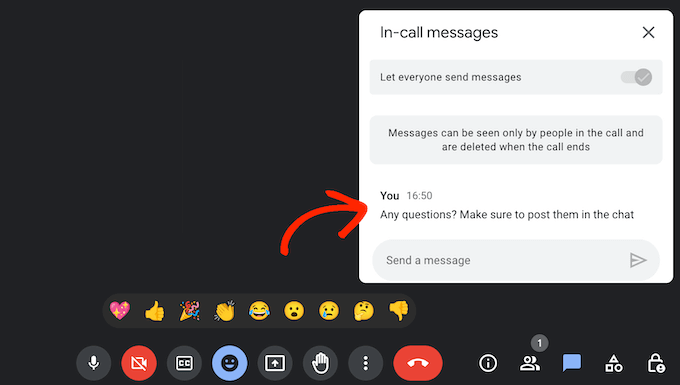
您也看不到其他人在您加入會議之前發送的任何消息。 除非正在錄製會議,否則一旦您離開通話,整個對話歷史記錄也會消失。
儘管您可以發送在主視頻窗口中浮動的有限數量的反應,但您無法在消息中添加表情符號或 GIF。
文字聊天和頻道 – Zoom
與 Google Meet 不同,您可以在 Zoom 通話中向個別與會者發送私人消息。 如果您定期舉辦有很多與會者的大型會議,這尤其有用。 如果沒有發送私人消息的選項,聊天很容易變得過於嘈雜和分散注意力,同時發生多個對話。
Zoom 還可以輕鬆地將表情符號添加到您的消息中,不過,就像 Google Meet 一樣,沒有添加 GIF 的選項。
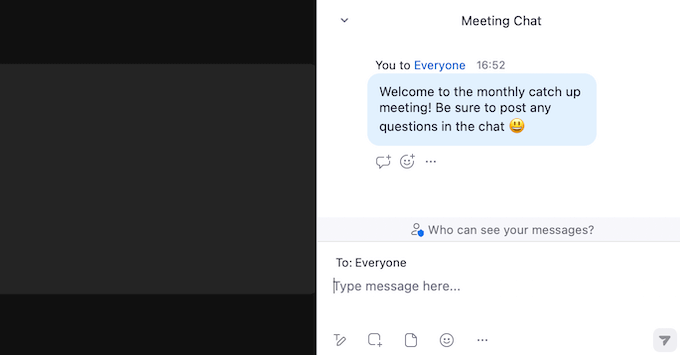
與 Google Meet 類似,Zoom 還在錄製的會議中添加了對話日誌,以便人們可以跟進聊天。
它還會隱藏您加入通話之前發送的所有消息。 這與 Google Meet 的行為完全相同,但對於某些用戶來說可能仍然令人沮喪。
獲勝者 –變焦
憑藉發送私人消息的選項和內置的表情符號支持,Zoom 在文本聊天方面無疑是贏家。
WordPress 集成 – Google Meet 與 Zoom
如果您有 WordPress 網站,那麼您可能想知道是否可以將 WordPress 與視頻會議軟件集成。 讓我們仔細看看這兩個工具如何處理 WordPress 集成。
WordPress 集成 – Zoom
有多種方法可以將 Zoom 連接到您的 WordPress 網站。 如果您舉辦網絡研討會或在線會議,那麼您可以使用 WPForms 和 Uncanny Automator 插件在與會者填寫您網站上的表格時自動註冊。
通過這種方式,您可以吸引新客戶、安排輔導電話等等。 如果您銷售在線課程或培訓,那麼您甚至可以在學生註冊後立即將其添加到即將舉行的網絡研討會或課程中。
首先,只需使用 WPForms 將註冊表添加到您的網站,這是 WordPress 的最佳聯繫表單插件。
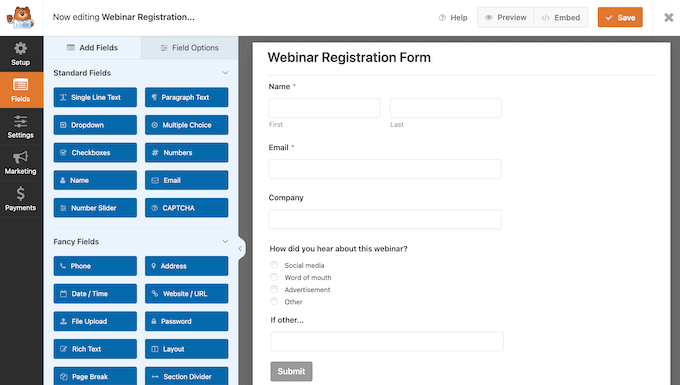
然後,您可以使用 Uncanny Automator 創建一個配方,在訪問者填寫表單時自動註冊。
如果您有 WooCommerce 商店,那麼您可以使用相同的 Uncanny Automator 配方在新客戶在您的在線商店購買商品後將其註冊到產品網絡研討會中。
有關分步說明,請參閱我們有關如何在 WordPress 中輕鬆集成 Zoom 會議和網絡研討會的指南。
此外,如果您想從 WordPress 儀表板管理 Zoom 會議,那麼您可能需要查看 Zoom 視頻會議。 通過此插件,您只需單擊一下即可將所有 Zoom 會議導入 WordPress 儀表板。
您甚至可以使用會員插件來限制您的 Zoom 內容。 通過這種方式,您可以通過出售您的 Zoom 錄音的訪問權限來在線賺錢。
WordPress 集成 – Google Meet
您可以使用 Zapier 將 Google Meet 連接到您的 WordPress 網站。 這種流行的自動化工具附帶了一個現成的工作流程,每次您發布新帖子時,該工作流程都會自動安排 Google Meet。
這可以讓所有團隊成員有時間會面並審查新內容、提供反饋或使用 Google Analytics 等工具審查帖子的流量、轉化率和其他重要指標,從而改善您的編輯工作流程。
更好的是,您可以使用 Zapier 編輯器構建自己的自定義 Google Meet 和 WordPress 自動化工作流程。 這使您可以自由靈活地以最適合您的方式集成 WordPress 和 Google Meet。
獲勝者 – 變焦
您可以使用 Zapier 以多種方式集成 Google Meet 和 WordPress。 然而,Uncanny Automator 和 WPForms 的結合給 Zoom 帶來了明確的優勢。
這兩個必備的 WordPress 插件可讓您自動將學生、客戶、同事和其他聯繫人添加到您的 Zoom 網絡研討會和通話中。 因此,Zoom 是 WordPress 博客和網站所有者的絕佳選擇。
專業和社區支持 – Google Meet 與 Zoom
Google Meet 和 Zoom 都易於使用,但每個人時不時都需要幫助。 讓我們比較他們的支持選項以查看可用的幫助。
專業和社區支持 - Google Meet
如果您喜歡自己尋找答案,那麼 Google Meet 幫助門戶中提供了完整的教程和視頻庫。 您可以瀏覽不同的頁面或輸入您的問題並獲得推薦給您的文章。
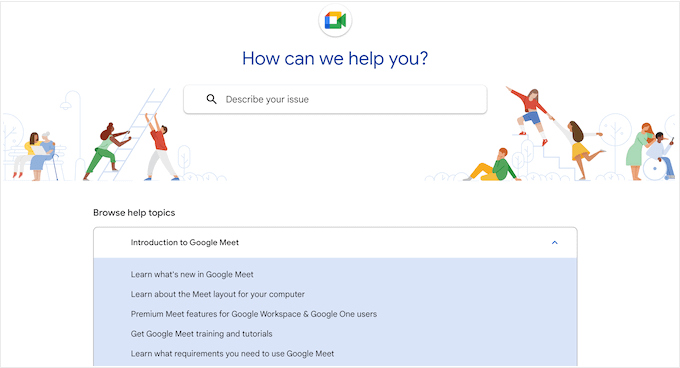
還有一個 Google Meet 社區,您可以在其中瀏覽其他人發布的問題。
雖然這裡有很多信息,但值得慶幸的是,Google 創建了詳細的排序和過濾系統,可以幫助您快速找到所需的信息。
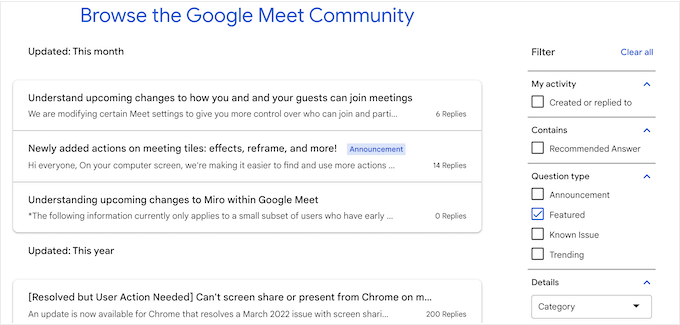
如果您找不到相關主題,那麼您可以隨時創建自己的主題。
只需將您的問題發佈到社區門戶,然後等待 Google Meet 社區的回复即可。
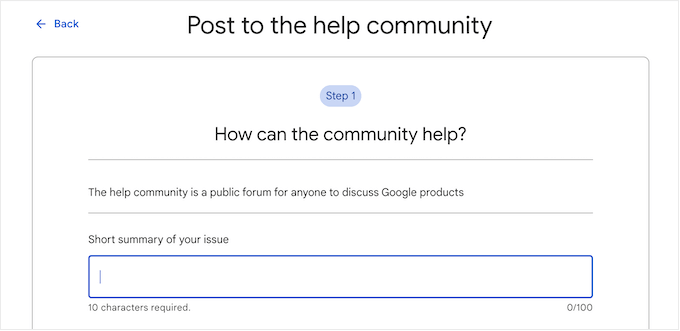
如果您想提高 Google Meet 知識並提高工作效率,可以查看 Google Workspace 學習中心。 在這裡,您將找到快速入門指南、備忘單、生產力指南和許多其他有用的資源。
您更喜歡專業支持嗎?
Google 的 Business Starter、Business Standard 和 Business Plus 均提供標準的專業支持。 但是,如果您購買企業計劃,那麼您將獲得增強支持,這承諾更快的響應時間、更先進的產品知識,甚至對第三方技術的支持。
專業和社區支持 – Zoom
如果您有任何疑問,Zoom 支持門戶應該是您的第一站。 在這裡,您將找到一個包含數千篇文章的知識庫、一個提供點播視頻課程的學習中心以及一個活躍的社區問答網站。
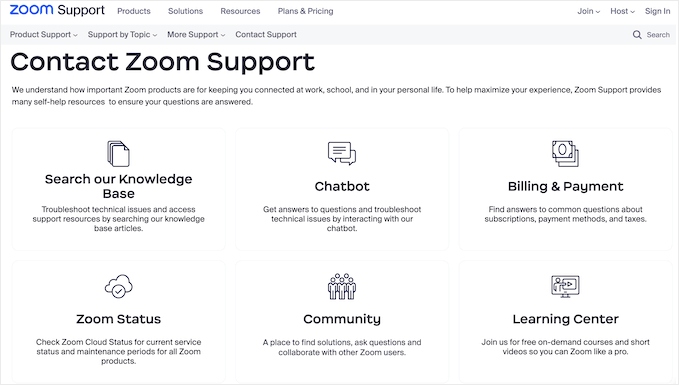
如果您對社區支持感興趣,那麼 Zoom Q 和 A 線程會被有效地分為不同類別,並組織成最新、趨勢、已解決和未答複選項卡。
該系統應該可以幫助您快速獲得常見問題的答案。
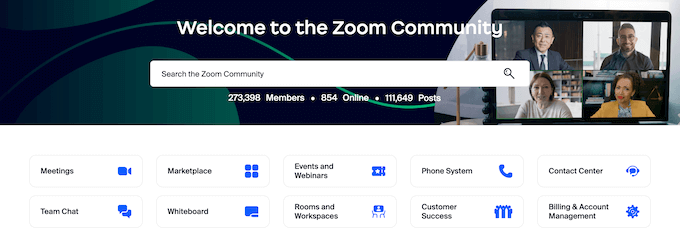
如果您遇到其他人沒有發布過的 Zoom 問題,那麼您可以隨時啟動新線程並從 Zoom 社區獲得直接幫助。
Zoom 支持門戶還有一個聊天機器人,因此您可以在白天或晚上的任何時間輸入問題並獲得答案。 通常,這比您自己查看所有 Zoom 文檔要快得多。
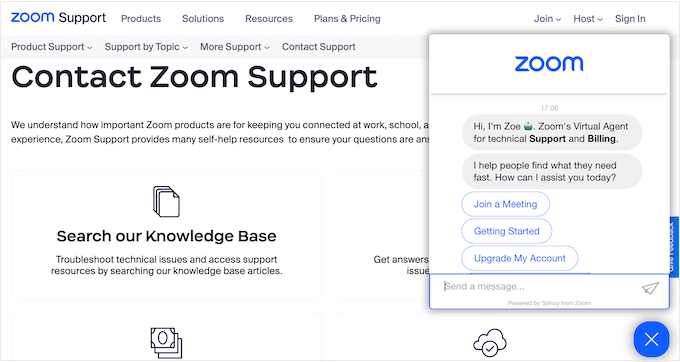
如果您購買商業計劃或更高版本,那麼您還將獲得實時聊天支持、電話支持以及提交網絡票證的選項。
或者,如果您有專業版套餐,則可以提交網絡票證,並可能有權獲得實時聊天和電話支持,具體取決於您的 Zoom 訂閱總費用。
此外,如果您需要專業支持,Zoom 還提供一系列高級支持計劃。
獲勝者 – 平局
雖然 Google Meet 和 Zoom 都提供專業支持,但真正使這兩種流行視頻服務在競爭中領先的是社區支持和在線資源。
無論您選擇 Meet 還是 Zoom,您都可以訪問詳細而廣泛的文章、教程、視頻指南、論壇和無數其他在線資源。
也就是說,在支持方面,Google Meet 和 Zoom 都是絕佳的選擇。
Google Meet 與 Zoom:哪個更適合您的業務?
如果您正在尋找一款簡單、方便且支持出色的視頻會議工具,那麼 Google Meet 和 Zoom 都是不錯的選擇。
這兩個視頻聊天平台都可以讓您輕鬆地與世界各地的隊友、員工、客戶和其他聯繫人進行交流。 它們還可以在所有主要瀏覽器上使用,並且可以在智能手機、平板電腦和台式電腦上使用。 這意味著您可以從任何位置使用 Google Meet 和 Zoom。
最終,適合您的軟件將根據您的業務需求的功能、組織的規模以及會議通常持續的時間而有所不同。
每個工具都有自己的優點和缺點。 如果您想要一個適合大多數用戶的現成解決方案,並與全套 Google Workspace 應用集成,那麼 Google Meet 可能更適合您的業務。
但如果您想要更高級的功能和專用的桌面應用程序,那麼 Zoom 是更好的選擇。 如果您運行 WordPress 網站,我們還推薦 Zoom,因為它通過 Uncanny Automator 和 WPForms 等強大插件與 WordPress 無縫集成。
Google Meet 和 Zoom 的替代品
在本指南中,我們重點討論了 Google Meet 與 Zoom,但市場上還有更多通信工具可能更適合您的業務。
如果您正在尋找替代解決方案,那麼 Nextiva 是市場上最好的虛擬商務電話號碼服務。
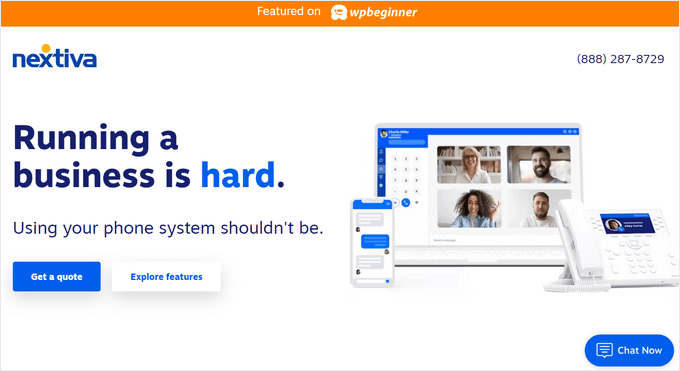
在 WPBeginner,我們使用 Nextiva 來滿足所有商務電話需求,因為它可以幫助我們的團隊接聽來自世界任何地方的客戶來電,而無需共享他們的個人手機號碼。 此外,Nextiva Video 套餐還提供視頻會議、屏幕共享和文件共享功能。
如果您經常與客戶進行視頻聊天或提供客戶支持,那麼 RingCentral 是另一家受歡迎的企業 VoIP 服務提供商,它可以讓您為您的企業設置雲呼叫中心解決方案。
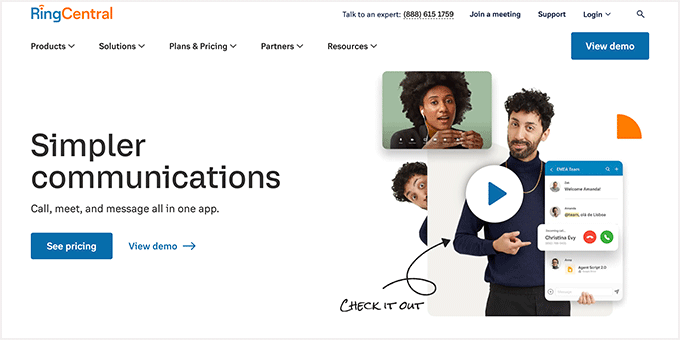
他們還提供人工智能驅動的視頻會議體驗,具有實時轉錄、智能會議摘要和虛擬背景等高級功能。
我們希望本文能幫助您確定 Google Meet 或 Zoom 是否適合您的業務。 您可能還想查看我們有關如何創建電子郵件通訊的指南以及我們專家為小型企業精選的最佳電子郵件營銷服務。
如果您喜歡這篇文章,請訂閱我們的 WordPress 視頻教程 YouTube 頻道。 您還可以在 Twitter 和 Facebook 上找到我們。
